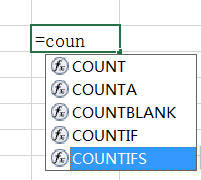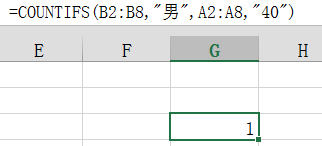Excel表格统计满足两列条件的总数:countifs方法 |
您所在的位置:网站首页 › excel表格 countif › Excel表格统计满足两列条件的总数:countifs方法 |
Excel表格统计满足两列条件的总数:countifs方法
|
常用的类似统计方法大概有三种: 1、用sumproduct函数: =sumproduct((条件1列范围=条件1)*(条件2列范围=条件2)) 如,统计性别是男年龄是40岁的总人数(其中A列为年龄,B列性别),公式:=sumproduct((B2:B8="男")*(A2:A8=“40")) 2、用countifs函数,如果是单个条件可以用countif函数,方法一样: =countifs(条件1列范围,条件1,条件2列范围,条件2) 如上例的公式为:=countifs(B2:B8,"男",A2:A8,"40") 3、用count函数: 如上例的公式为:=count(0/((B2:B8="男")*(A2:A8="40"))) 按组合键ctrl+sgift+enter结束公式。 本博客已countifs函数为例描述一下如何操作: A表格: 年龄性别30男30女40男50男40女50男30男
在B表格或者A表格的其它sheet页中求满足性别是男,年龄是40岁的人数; 步骤一:在B表格或者A表格其它sheet页的任意单元格中输入等号"=coun",根据联想出来的公式双击COUNTIFS;
步骤二:双击后开始输入参数,第一个参数是A表中需要满足条件的列,B列,圈上所有范围;第二个参数是匹配第一个参数的条件,条件是男;第三个参数是A表中需要满足条件的列,C列,圈上所有范围;第四个参数是第三个参数的条件,条件是40;
最终公式为:=COUNTIFS(B2:B8,"男",A2:A8,"40"),结果是1;
这样就完成了统计满足两列条件的总和; |
【本文地址】
今日新闻 |
推荐新闻 |